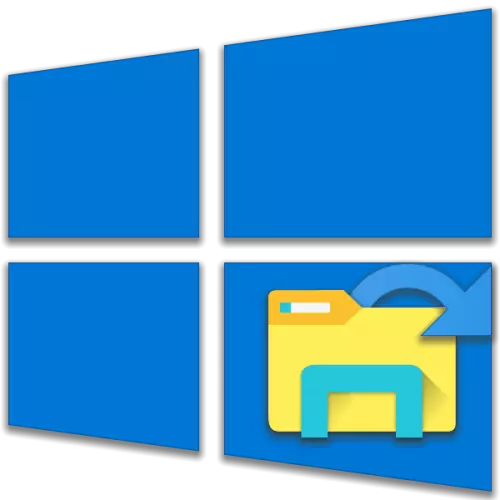
"Explorer" adalah manajer file standar, tanpanya tidak mungkin untuk berinteraksi secara normal dengan sistem operasi, dan karena itu bekerja dengan kesalahan, itu tergantung, itu terbang atau tidak membukanya sama sekali, itu menjadi masalah. Solusi optimal dalam hal ini akan dimulai kembali, dan hari ini kami akan memberi tahu Anda cara melakukannya pada komputer dengan Windows 10.
Mulai ulang "Explorer" di Windows 10
Mulai ulang "konduktor" mungkin diperlukan tidak hanya dalam kasus di mana masalah muncul dalam pekerjaannya, tetapi juga setelah menginstal beberapa perangkat lunak (misalnya, menambahkan item baru ke antarmuka manajer file). Berbicara tentang versi terbaru, ini seringkali cukup hanya untuk menutupnya dan kemudian membuka salah satu cara yang tersedia di Windows 10, yang kami tulis sebelumnya dalam artikel terpisah. Lebih lanjut, itu akan tentang memulai kembali.Metode 2: "Baris perintah"
Pilihan lain untuk memulai kembali sistem operasi manajer file built-in adalah menggunakan konsol di mana hanya dua perintah yang akan dibutuhkan.
Metode 3: PowerShell
Shell ini adalah analog lanjutan dari konsol yang dibahas di atas dan tidak kurang efektif mengatasi keputusan tugas kita hari ini.
- Ikuti langkah-langkah dari langkah 1-2 dari metode sebelumnya, hanya kali ini dalam string pencarian, masukkan permintaan PowerShell. Jangan lupa menjalankannya atas nama administrator dengan memilih item yang sesuai di sebelah kanan.
- Hentikan pengoperasian "Explorer" dengan memasukkan perintah yang berlabel di bawah ini dan tekan "Enter".
Taskkill / f / im explorer.exe
- Jalankan proses dengan menentukan dan menjalankan perintah berikut:
Mulai Explorer.exe.
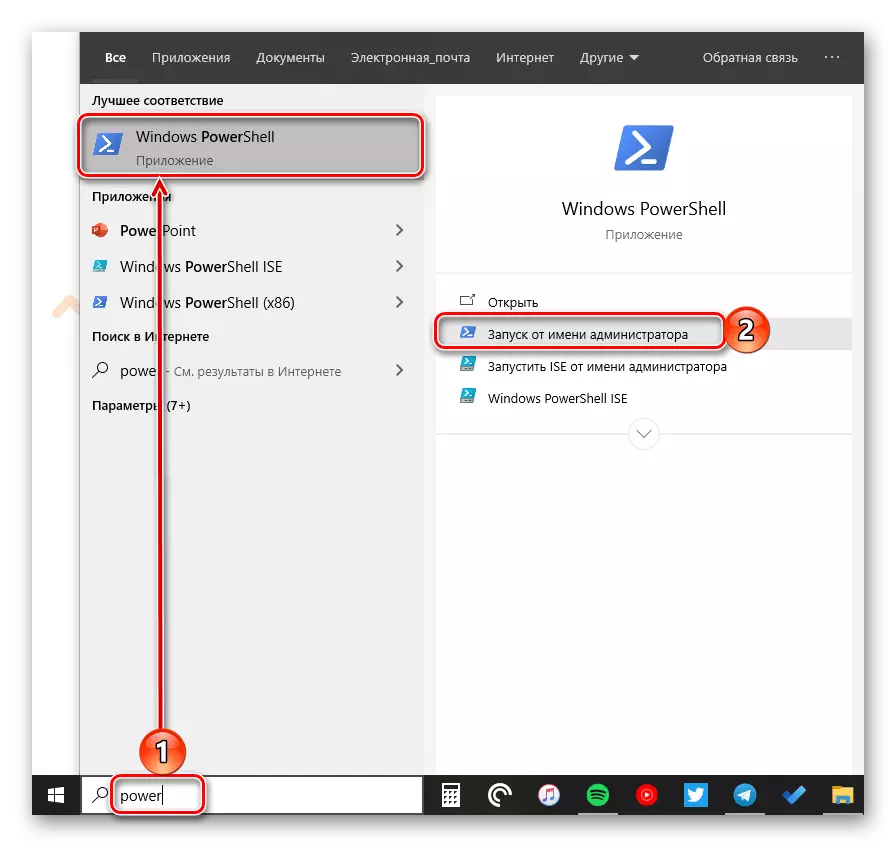
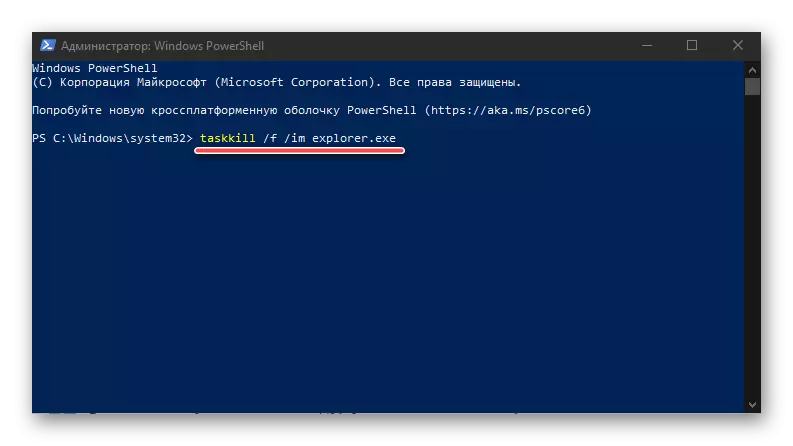
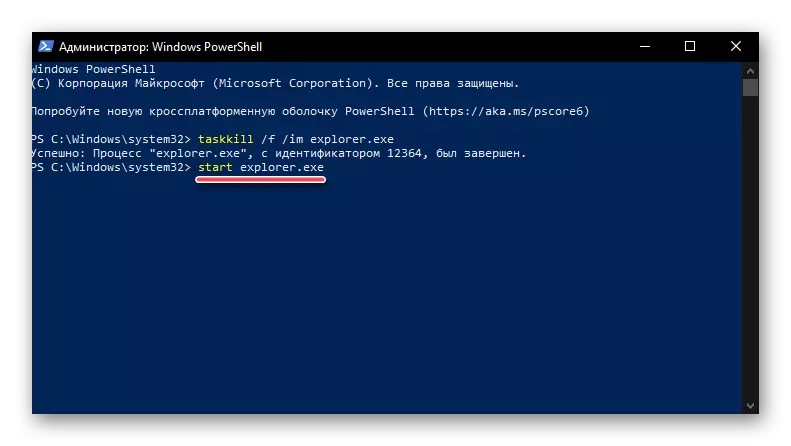
Seperti dalam kasus sebelumnya, "konduktor" akan dimulai kembali, dan efisiensi normal dipulihkan.
Metode 4: File BAT
Jika Anda harus berurusan dengan masalah dalam manajer file Windows 10, Anda harus menghadapi setidaknya dari waktu ke waktu, yaitu, perilaku ini bukan satu kasus, solusi yang masuk akal akan mengotomatiskan proses restart. Untuk melakukan ini, buat file batch khusus.
- Buka "Notepad" (Anda dapat menggunakan pencarian, membuat file teks kosong pada desktop atau memasukkan perintah notepad ke jendela "Jalankan" yang disebut tombol "Win + R").
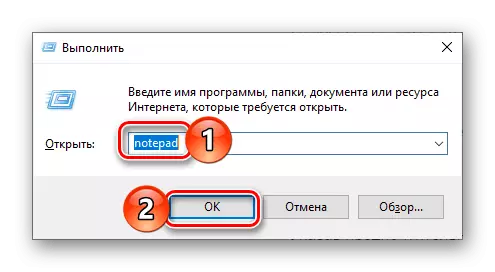
Penutupan yang tepat dari "konduktor"
Tentunya semua orang biasa menutup manajer file dengan cara yang sama seperti program lain di Windows - dengan menekan "Palang", dan jika itu hang, akses "Operator Tugas" untuk halte proses paksa. Pada saat yang sama, tidak semua orang tahu itu dari "konduktor" Anda bisa keluar. Untuk melakukan ini, cukup untuk memegang tombol "Ctrl + Shift", klik PCM pada bilah tugas dan pilih item terakhir dari menu konteks, yang sebelumnya hilang di sana - "Keluar dari konduktor."
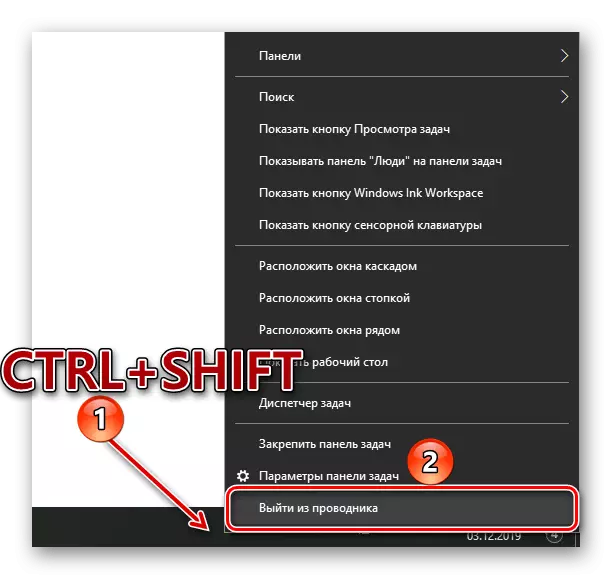
Baca juga: Memulihkan panel tugas yang berfungsi di Windows 10
Koreksi kesalahan "Explorer tidak menjawab"
Dalam beberapa kasus, pengguna Windows 10 menemui kesalahan "Explorer tidak merespons", yang dapat terjadi secara sewenang-wenang atau hanya ketika mencoba untuk menarik pengelola file. Restart biasa, opsi yang mungkin kami dipertimbangkan di atas, untuk menghilangkan masalah ini dalam banyak kasus tidak cukup. Tetapi ada keputusan, dan sebelumnya dianggap oleh kita dalam artikel terpisah.Baca selengkapnya: Entri "Explorer tidak menjawab" di Windows 10
Kesimpulan
Seperti yang dapat Anda lihat setelah membaca artikel ini, restart "konduktor" di Windows 10 itu mudah, dan tidak masalah, perlu dilakukan ini karena digantung, atau untuk alasan lain.
